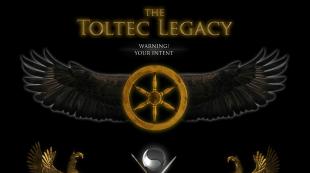Ներբեռնեք mk խմբագրումը: McEdit - Ստեղծեք ձեր սեփական Minecraft քարտեզները: Ինտերֆեյս և օգտագործում
Minecraft խաղալու համար քարտեզների հետ աշխատելիս մենք հաճախ պետք է կտրենք որոշ տարածքներ, ավելացնենք նոր բիոմներ, կատարենք վերածնում և շատ ավելին: Ստանդարտ խաղային գործիքներն ու հավելումները միշտ չէ, որ օգնում են, այնպես որ դուք պետք է օգտագործեք երրորդ կողմի ծրագրակազմ: Այսօր ես ուզում եմ ձեզ պատմել ծրագրի մասին MCEdit 0.1.7.1 minecraft... Այս ծրագիրը թույլ կտա ձեզ աշխատել միաժամանակ միլիոնավոր բլոկներով `առանց համակարգչի պրոցեսորի և RAM- ի որևէ բեռի: Դուք, հավանաբար, մեկ անգամ չէ, որ նկատել եք, որ մեկ խաղացողի և մի քանի խաղերի minecraft խաղի ժամանակ քարտեզների բեռնումը երկար ժամանակ է պահանջում: Այդպե՞ս է, ճի՞շտ է:
Դրանով դուք կարող եք խուսափել նման խնդիրներից: Այժմ ես ձեզ կպատմեմ այս ծրագրաշարի օգտագործման օրինակ: Ասենք, որ մենք պետք է շինություն պատճենենք սերվերին: Խնդիրն այն է, որ քարտեզը գտնվում է մեկ խաղացողի խաղի մեջ, և մենք պետք է շենքի որոշ հատվածը փոխանցենք սերվերի, որտեղ մարդիկ ինտերնետում խաղում են մեկ համատեղ նախագծով: Այսպիսով, նման խնդիրը կարող է լուծվել մի քանի րոպեում ՝ օգտագործելով MCEdit ծրագիրը: Բեռնել քարտեզը, որը պարունակում է փոխանցման հետագա շենքը: Հաջորդը, ներբեռնեք ծրագիրը մեր կայքից: Մենք այն տեղադրում ենք անհատական համակարգչի վրա և գործարկում ենք այն:
Հիմա ինչ? Այժմ դուք պետք է նշեք քարտեզի ուղին: Բացեք այն խմբագրում: Մի քանի վայրկյանի ընթացքում ամբողջ քարտեզը կբեռնվի խմբագրման համար: Եղեք չափազանց զգույշ: Դուք պետք է ընտրեք տարածքի որոշակի տարածք, որը հետագայում պատճենվելու է սերվերին: Դա անելու համար հարկավոր է անկյունագիծ ընտրել տարածքը: Օգտագործեք մկնիկի ստեղները `նշելու և Backspace- ը` կառավարման կոճակներով շարժվելու համար: Պատրա՞ստ Այժմ կտտացրեք Պահել կոճակին: Անպայման անվանեք ապագա ֆայլը և պահեք այն «սխեմատիկ» ձևաչափով:
Հաջորդը, ես ձեզ կասեմ, թե ինչպես փոխանցել այս ֆայլը սերվերին: Անցեք ftp մուտք դեպի ձեր minecraft սերվեր: Գտեք հավելումների թղթապանակը: Դրա մեջ անցեք բաժին: Սա հատուկ հավելում է, որը թույլ է տալիս մեզ աշխատել սերվերի վրա տարբեր չափերի բլոկների հետ: Այժմ պատճենեք պահված ֆայլը այս պանակում: Հետագայում, դուք պետք է գնաք սերվեր և մուտքագրեք հրամանը // schematic load name.schematic, որտեղ անունը պահված ֆայլի անունն է: Հենց քարտեզի մի մասը բեռնվի սեղմատախտակի մեջ, ձեզ հարկավոր կլինի մուտքագրել // paste հրամանը, և շենքը կտեղադրվի:
Սա այն է, ինչի համար է այս օգտակարությունը: Ներբեռնեք MCEdit minecraft- ի համարԴուք կարող եք մեր կայքում ամբողջովին անվճար: Մենք հետևում ենք բոլոր թարմացումներին և տեղադրում ծրագրերի նոր տարբերակներ:
Ներբեռնեք MCEdit - Minecraft World Editor
Բաց կոդով աշխարհի խմբագիր է Minecraft- ի գրեթե ցանկացած տարբերակի համար: առաջինը ստեղծվեց, որպեսզի խաղացողները կարողանան պահպանել Minecraft- ի մի քանի հին տարբերակներով կառուցված ամեն ինչ և դրանք առաջ տանել խաղի ավելի նոր տարբերակների մեջ: Այն նաև նպատակ ունի հետագայում համատեղելի լինել Minecraft- ի ապագա (կամ նույնիսկ փոփոխված) տարբերակների հետ: Այնուհետև այն բարելավվել է խոզանակի գործիքներով ՝ տարբեր ձևերի բլոկներ դնելու համար, Minecraft սերվերի հետ ինտեգրում ՝ Minecraft- ի սեփական սերնդի ալգորիթմների միջոցով տեղանք ստեղծելու, բազմաֆունկցիոնալ աշխարհների աջակցման և որոշ բլոկների խմբագիրների, այդ թվում ՝ կրծքավանդակի և ամբոխ աճեցնողների համար:
Հատկություններ:
- Նավարկեք աշխարհը ՝ օգտագործելով ծանոթ WASD կառավարման և մկնիկի նպատակակետ:
- Showույց տվեք վայր ընկած իրերի, խաղային կազմակերպությունների, այդ թվում ՝ հրեշներին և գյուղացիներին, թաքնված հանքաքարերը, ինչպես նաև TileEntities և Minecraft այլ ներքին նյութերի բլոկները:
- Բեռնել պահված խաղերը Minecraft- ի ընթացիկ տարբերակներից, գումարած հին Classic և Indev տարբերակները:
- Սահմանափակ աջակցություն Minecraft Pocket Edition- ի պահպանված խաղերին
- Արգելափակումներ և խաղային կազմակերպություններ արտահանել որպես .chematic ֆայլ, որը պետք է ներմուծվի MCEdit կամ համատեղելի ծրագրերով:
- Minecraft PC, Classic և Pocket հրատարակությունների միջև ներմուծելիս և արտահանելիս ինքնաբերաբար շտկում է բրդի գույները:
- Կրկնակի կտտացրեք կրծքավանդակի վրա ՝ դրա բովանդակությունը փոխելու համար, կամ կրկնակի կտտացրեք ամբոխի սերնդի վրա ՝ ընտրելու համար, թե ինչ է ծնում:
- Խոզանակի գործիքը «ներկում» է բլոկներ կլոր, ադամանդե կամ քառակուսի ձևով ՝ կարգավորելի չափերով: Խոզանակի տարբեր ռեժիմներ կավելացնեն նոր բլոկներ, կփոխարինեն բլոկները, կփոխեն տեղանքի վերին շերտը կամ կքաշեն այն ՝ հարթեցնելով կոպիտ առարկաները:
- «Կպցնել» վրձինը թույլ է տալիս ներմուծել օբյեկտ մեկ կտտոցով:
- «Flood Fill» խոզանակը կփոխի բոլոր բլոկները, որոնք կազմում են միացված զանգված:
- Clone գործիքը ստեղծում է բլոկների և միավորների պատճեն ՝ ըստ ցանկության մի քանի կլոն կազմելով տողում կամ ընդլայնելով պատճենը վեր կամ վար:
- Clone and Import գործիքները կարող են առարկան պտտել ցանկացած առանցքի շուրջը կամ այն շրջել հորիզոնական կամ ուղղահայաց:
- «Terտել» հավելումները թույլ են տալիս օգտվողներին ֆունկցիոնալություն ավելացնել MCEdit- ին ՝ գրելով Python կոդ:
- Տեղափոխեք աշխարհի ձվադրման կետը ՝ ինքնաբերաբար հեռացնելով բլոկները ՝ համոզվելու համար, որ ձվադրման կետն ընդունելի է Minecraft- ի համար:
- Տեղափոխեք և պտտեք ցանկացած խաղացող մեկ կամ մի քանի խաղացող աշխարհում:
- Ընդլայնել կամ կրճատել աշխարհի չափը ՝ ավելացնելով կամ ջնջելով կտորներ: Կոճերը Minecraft- ի «անվերջ» պահպանված խաղի ձևաչափի հիմքն են:
- Ստեղծեք նոր աշխարհներ կամ կտորներ ավելացրեք գոյություն ունեցող աշխարհներին: Minecraft Server- ը կարող է օգտագործվել ՝ ստեղծելու բնական տեղանք, որը համընկնում է աշխարհի գոյություն ունեցող սերմերի հետ: Հարթավայրերը կարող են ստեղծվել նաև ցանկացած բարձրության վրա:
- «Վերլուծել» գործառույթը հաշվում է ընտրված տարածքում գտնվող բլոկի և էության տեսակները ՝ ըստ ցանկության պահպանելով դրանք .csv ֆայլում:
- Պահպանման հրամանները կարող են ջնջել ընտրված տարածաշրջանի բոլոր բլոկները, սուբյեկտները կամ կտորները: Սա օգտակար է «կոռումպացված» աշխարհը խաղային վիճակի վերադարձնելու համար:



Գաղափար ստանալու համար, թե ինչ կարող է անել MCEdit- ը, պարզապես դիտեք հայտնի քարտեզագործի այս ձեռնարկը:
Մշակողը ՝ codewarrior
MCEdit- ի վերջին տարբերակը ներբեռնելու կամ հնարավոր խնդիրների դեպքում զեկուցելու համար անցեք դեպիպաշտոնական կայք.
Թողարկվել է MCEdit 0.1.7:
MCEdit 0.1.7 տարբերակն այժմ հասանելի է ձախ կողմի հղումներից կամ ավտոմատ թարմացման միջոցով: Ահա 0.1.6 -ից ի վեր կատարված փոփոխությունների ամփոփագիրը.
(0.1.7.1-ը ամրագրում է գործարկման սկզբնական սխալը համակարգի որոշակի կազմաձևերի և ոչ անգլերեն օգտվողների անունների համար):
- Մինչև 4096 արգելափակման ID- ն այժմ պահպանված են
- Պահեք ALT- ը ՝ սալիկների վրա մկնիկավորելու համար ամբողջական NBT պիտակներ և տարրերի կառուցվածքներ ցուցադրելու համար
- Minecraft 1.5 -ում ավելացված բլոկների անուններ և տեղեկություններ
- «Հետարկել սահմանափակումը» կարգավորումը
- «Գրանցել հետարկել» տարբերակը հիմնական էկրանին
- «Պատճենել կենսատներ» տարբերակը ներմուծման / կլոնման գործիքների համար (.chematic ֆայլը փոխվել է Biomes զանգվածի համար)
- «MCEdit» ընտրացանկի կոճակ
- Պտտվող ֆիլտրերի ընտրացանկ
- Պտտման տվյալները մի քանի նոր բլոկների համար
- Բացակայող գրաֆիկա, երբ ընտրվում են MC 1.5 հյուսվածքային փաթեթներ
- «Պատճենել օդ» և «Պատճենել ջուր» պարամետրերն այլևս չեն հանգեցնում ID> 255 -ով արգելափակումների ոչնչացմանը:
- Սև էկրանը թարթում է որոշ համակարգերում
- Որոշ համակարգերում բույսերի և խոտերի գրաֆիկա բացակայում է:
- Սուբյեկտները պտույտից հետո սխեմաներում սխալ դիրքորոշումներ ունեն
- Մկնիկի գրաված կուրսորը ճիշտ է արձակվում, երբ խմբագիրը փակվում է
- Biomes զանգվածը ավելացվում է այն կտորներին, որոնք չունեն
- Կրկնակի մակարդակների համար կրկին հայտնվում է «Վերանորոգման մարզեր» կոճակը
- «Վերլուծել» -ը հաշվում է անհայտ բլոկների տվյալների տարբեր արժեքներ
- UI տարրերն այլևս չեն անհետանում, երբ պատուհանը չափազանց փոքր է դրանք ցուցադրելու համար
MCEdit 1.0 թողարկված:
Թեժ շտկում
- Ֆիքսված գրաֆիկայի կոպիտ խնդիրը, որը կարող է առաջացնել փոքր սխալներ
- Գրպանի սալերը ճիշտ չեն ցուցադրվում
- Ուղղեց որոշակի բարձր բլոկի ID- ներ, որոնք անտեսանելի էին, եթե թաքնված հանքաքարը միացված լիներ
- Արգելափակման խափանումն արգելափակման տեղեկատվական ստեղնը սեղմելիս, երբ կուրսորի տակ արգելափակում չկա
- Բարելավված Linux տեղադրողի մակարդակի կառավարում
- Ուղղեց ֆիլտրի գործիքի վթարը
- Գրպանային հրատարակության համար սյուներ քվարցի կողային ուղղություններ են ավելացվել
- Ավելացված գրպանային բլոկներ ՝ մինչև 0.12 b5
Youանկանու՞մ եք կառուցել մեծ և գեղեցիկ բան, բայց ձեռքով կառուցելը երկար ժամանակ է պահանջում: Կա ելք `ծրագիրը MCE խմբագրել, ինչը մեծապես կհեշտացնի շինարարությունը և կխնայի ձեր ժամանակը:
Տեղադրում
Withրագրի հետ աշխատելու համար այն պետք է պատճենվի համակարգչում: Դա կարելի է անել երկու եղանակով.
- Առաջինն այն է, որ ներբեռնեք տեղադրման ֆայլը և գործարկեք այն: Դրանից հետո դուք պետք է ընտրեք ծրագիրը տեղադրելու վայրը և սպասեք մոտ մեկ րոպե: Այսինքն, սա սովորական պարամետրն է.
- Երկրորդ ճանապարհը արխիվը ներբեռնելն է և այն բացել ցանկալի վայրում: Ինձ ավելի դուր է գալիս այս մեթոդը, քանի որ ես պետք է ավելի քիչ պտտվեմ, և նույնիսկ ծրագիրը տեղահանելիս ես ստիպված չեմ ջնջել դյուրանցումներ և մաքրել գրանցամատյանի գրառումները: Այսինքն, սա շարժական տարբերակի տեղադրումն է:
Առաջին մեկնարկ
Այսպիսով, եկեք սկսենք: Կհայտնվի դեղին մակագրություններով սև պատուհան:
Մեզ անհրաժեշտ է «Բացիր մակարդակ ...» մակագրությունը, որի օգնությամբ մենք կբացենք մեզ անհրաժեշտը: Ինչպե՞ս դա անել: Կտտացրեք մակագրության վրա և գտեք minecraft- ի թղթապանակը (% appdata% /. Minecraft /): Դրանից հետո, գնացեք պահելու թղթապանակ, այնուհետև քարտեզի պանակ: Level.dat ֆայլը այնտեղ կլինի, և մենք բացում ենք այն: Եթե ֆայլը վնասված չէ, քարտեզ կհայտնվի: Օրինակ էկրանին.

Հիմնական գործիքներ
- Քարտեզը բեռնելուց հետո պատուհանների ներքևում կհայտնվի պատկերակներով 9 քառակուսի: Սրանք գործիքներն են: Առաջինը (ձախից) է արտազատում... Այն թույլ է տալիս ընդգծել քարտեզի պահանջվող տարածքը: Դա անելու համար կուրսորը տեղափոխեք անհրաժեշտ խորանարդի վրայով և սեղմեք մկնիկի ձախ կոճակը: Այնուհետև, պտտելու համար պահելով մկնիկի աջ կոճակը և օգտագործելով W, A, S կամ D կոճակները, անհրաժեշտ է տեղափոխվել այլ տարածք և մկնիկի ձախ կոճակով սեղմել մեկ այլ խորանարդի վրա: Այսպիսով, զուգահեռագծի տեսքով տարածքը կարևորվի.
- Հաջորդ գործիքն է խոզանակ... Այն կարող է օգտագործվել խորանարդի տեղադրման, ջնջման կամ փոխարինման համար: Այն ընտրելուց հետո ձախ կողմում կհայտնվի ընտրանքների ընտրության պատուհան: Այնտեղ կարող եք ընտրել խոզանակի ձևը. Դրա համար անհրաժեշտ է սեղմել խոզանակի վերնագրի աջ կողմում գտնվող դեղին մակագրության վրա: Կարող եք նաև փոխել վրձնի չափը, դրա համար անհրաժեշտ է մուտքագրել ձեզ անհրաժեշտ թվերը L, W, H տառերի աջ կողմում;
- Մեկ այլ գործիք, որը ձեզ հարկավոր է պատճենելը... Այն օգտագործելու համար նախ պետք է ընտրեք տարածք, այնուհետև կրկնակի կտտացրեք պատճենին: Հայտնվում է ընտրության պատճենը, բայց կանաչ երանգով: Ձախ կողմում գտնվող պատուհանում կարող եք առարկան պտտել երեք հարթության վրա, ինչպես նաև այն շրջել հորիզոնական կամ ուղղահայաց: Դրանից հետո, մկնիկը տեղափոխելով, ընտրեք այն վայրը, որտեղ ցանկանում եք տեղադրել օբյեկտը և սեղմեք մկնիկի ձախ կոճակը: Այնուհետև կարող եք օբյեկտը տեղափոխել ՝ մուտքագրելով ձեր արժեքները ձևերի մեջ ՝ պիտակի ձախ կողմում: Այնուհետև անհրաժեշտ է հաստատել պատճենումը ՝ կտտացնելով դեղին մակագրությանը Clone;
- Կա նաև գործիք ԼՐԱՑՆԵԼ... Այն թույլ է տալիս փոփոխել խորանարդը ընտրված տարածքում: Այն օգտագործելու համար հարկավոր է ընտրել տարածք և սեղմել ԼՐԱՈ կոճակը: Այնուհետև կենտրոնում հայտնված պատուհանում պետք է ընտրեք անհրաժեշտ խորանարդը և կտտացրեք OK, այնուհետև ձախ կողմում գտնվող պատուհանում `FILL: Սա կփոխարինի ամբողջ ընտրանին ընտրված խորանարդներով;
- Կա Filտիչ գործիք, բայց դա մեզ պետք չի գա, քանի որ այն նախատեսված է minecraft դասական տարբերակի համար.
- Ներմուծում պիտակավորված կոճակը թույլ է տալիս ներմուծել այլ ծրագրով ստեղծված սխեմատիկ տեսարան, որը կքննարկվի մեկ այլ հոդվածում: Օրինակ, կարող եք ստեղծել մատանի կամ կամուրջ, այնուհետև այն մտցնել խաղի մեջ.
- Խաղացողի գլխի հաջորդ 2 գործիքներն ու պատկերները թույլ են տալիս տեղափոխել և՛ խաղացողի ինքն իրեն, և՛ ձվադրման կետը, որում նա կհայտնվի մահից հետո;
- Դե, վերջապես, վերջին գործիքը մասերի վերահսկումն է: Նա նույնպես շինարարության մեջ կարիք չի ունենա.
- Միակ տարբերակը, որը ես օգտագործում եմ, Relight- ն է, որը թույլ է տալիս լուսավորությունը վերահաշվարկել կտորների մեջ:
Անձնական կարծիք
Իմ կարծիքով, ծրագիրը շատ օգտակար է: Դա շատ ժամանակ է խնայում, հատկապես այն ժամանակ, երբ անհրաժեշտ է մեծ պատեր պատրաստել կամ դնել բազմաթիվ միանման առարկաներ: Բայց ծրագիրն ունի 2 մեծ թերություն: Վերջերս հրապարակվեց Minecraft- ի նկարը ՝ սողնակ քարտեզի նոր ձևաչափով: Եվ այս ծրագիրը չի աջակցում այն: Բացի այդ, այս նկարում աշխարհի առավելագույն բարձրությունը դարձել է ոչ թե 128, այլ 256, բայց MCEdit- ը կարող է կառուցել մինչև 128 -ը: Հուսով եմ, որ ծրագրավորողները դա շուտով կլուծեն:
Ձեզ ենք ներկայացնում Minecraft- ի համար ամենաօգտակար ծրագրերից մեկը: MCEdit- ը ոչ միայն քարտեզի խմբագիր է, այլև պարտադիր է բոլոր նրանց համար, ովքեր սիրում են փորձարկել: Որո՞նք են այս ծրագրի գործառույթները: Ամենապարզ բանը բացարձակապես ցանկացած բլոկից ստեղծել ցանկացած չափի խորանարդներ և գնդակներ, որոնք կարող են տեղադրվել ցանկացած վայրում: MCEdit- ը ունի տեղահանման և փոխարինման գործառույթներ: Նրանք թույլ են տալիս արագ մաքրել տարածքը շենքերի համար և փոխարինել ընտրված հրապարակում գտնվող երկրի բոլոր բլոկները, օրինակ ՝ քարե բլոկներով: Հատուկ ֆիլտրերի օգնությամբ դուք կարող եք փոխել բիոմների գտնվելու վայրը: Ուզու՞մ եք ձյուն ձեր տան մոտ, անձրև տան բակում, իսկ Գաստան և Սնոզոմբին ձվադրում են նկուղում: Ապա դուք անպայման պետք է օգտագործեք զտիչներ, և դրանք հեռու են բոլոր հնարավորություններից: Կարող եք կլոնավորել շենքերը, դրանք տեղափոխել ճիշտ վայրեր, փոխել սերունդը, փոխել խաղացողների գտնվելու վայրը, փոխել կրծքավանդակի բովանդակությունը և շատ ավելին:


Մեր կայքում դուք կարող եք ներբեռնել MCEdit for Minecraft տարբերակները ՝ 1.5.2, 1.6.4, 1.7.2, 1.7.10, 1.8, 1.8.1 և այլն: Տեսանյութի ակնարկը կօգնի ձեզ հասկանալ, թե ինչպես օգտագործել ծրագիրը: Նա պետք է պատասխանի ձեր բոլոր հարցերին:
Ուսուցողական տեսանյութ
Windows 32 բիթ
Windows 64 բիթ